在Excel数据透视表
插入透视图表| 链接:#过滤枢轴图表[过滤透视图表]| 链接:#变化枢轴图表型[更改透视图表类型]
枢轴图表是在Excel中的枢轴表的视觉表示。枢轴图表和枢轴表彼此连接。
下面你可以找到一个二维透视表。返回到数据透视表,以了解如何创建此数据透视表。
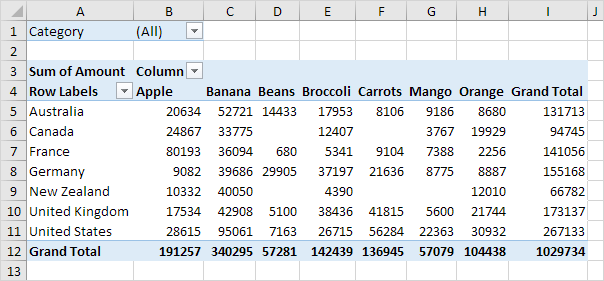
插入透视图表
要插入枢轴图表中,执行以下步骤。
1.单击任一单元格数据透视表内。
2.在分析选项卡,工具组中,单击数据透视图。

出现插入图表对话框。
3.单击确定。
下面你可以找到数据透视表图表。这透视图会惊奇和打动你的老板。
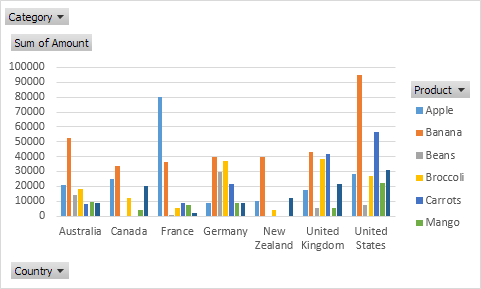
注意:您对数据透视表图表任何更改都将立即反映在数据透视表,反之亦然。
筛选透视图表
过滤此枢轴图表中,执行以下步骤。
1.使用标准过滤器(三角形下一个产品和国家)。
例如,使用国家过滤器,只显示出口到美国的每一个产品的总量。
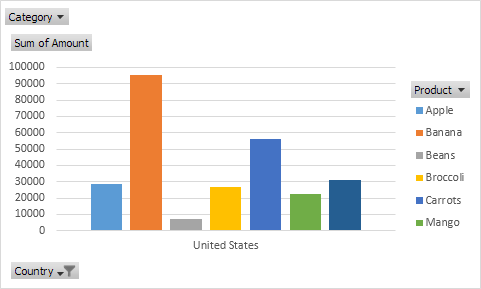
2.拆下国家过滤器。
3.因为我们添加了类别字段到过滤器面积,我们可以筛选按类别此枢轴图表(和枢轴表)。例如,使用类别过滤器,只显示出口到各个国家的蔬菜。
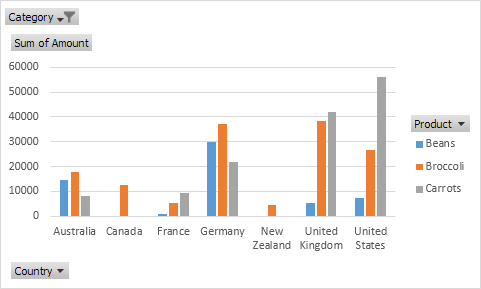
变更透视图表类型
你可以改变在任何时候不同类型的透视图的。
1.选择图表。
2.在设计选项卡,类型组中,单击更改图表类型。
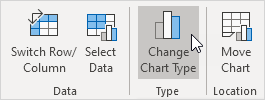
3.选择派。
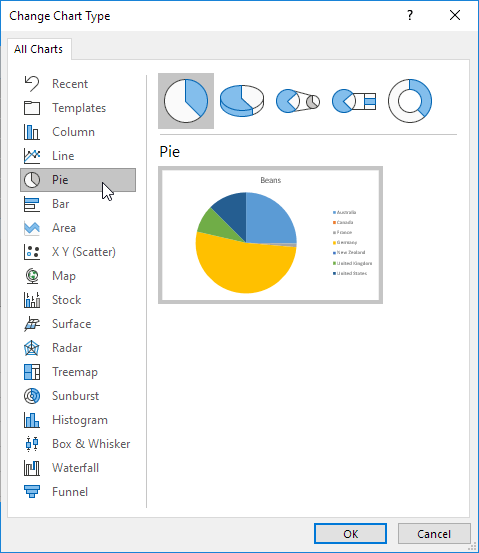
4.单击确定。
结果:
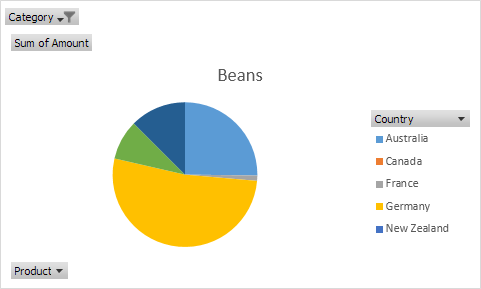
注:饼图总是使用一个数据系列(在这种情况下,豆类)。为了得到一个国家的数据透视表图表,掉在轴的数据。首先,选择图表。接下来,设计选项卡上,在数据组中,单击切换行/列。